Come abilitare la modalità Dio su Windows 11

Grazie alla modalità God Mode di Windows 11 puoi accedere alle impostazioni della stampante o del Bluetooth con un solo clic.
Cos'è Godmode?
Se sei un utente Windows di lunga data, avrai sicuramente sentito parlare di GodMode. Infatti, GodeMode si chiama Windows Master Control Panel Shortcut.
GodMode è una cartella speciale di Windows che consente di accedere a oltre 200 strumenti e impostazioni solitamente nascosti nel Pannello di controllo e in altre finestre e cartelle. Se abilitata, la modalità God Mode ti consente di fare tutto, come aprire rapidamente il deframmentatore del disco , visualizzare il registro eventi, accedere a Gestione dispositivi , aggiungere dispositivi Bluetooth , formattare le partizioni del disco rigido , aggiornare i driver , aprire Gestione attività , modificare le impostazioni dello schermo , personalizzare il mouse, nascondere le estensioni dei file, modificare le impostazioni dei caratteri , rinominare i file e molto altro ancora.
Gli utenti che desiderano saperne di più su Windows 10/8/7 o semplicemente apprendere ed esplorare nuove funzionalità di Windows possono utilizzare God Mode. Questa è una modalità che aiuta gli utenti ad analizzare più a fondo il sistema operativo e può visualizzare impostazioni non visibili su Windows. Nell'articolo seguente, WebTech360 ti guiderà su come attivare la modalità God Mode su Windows 10, 8 e Windows 7.
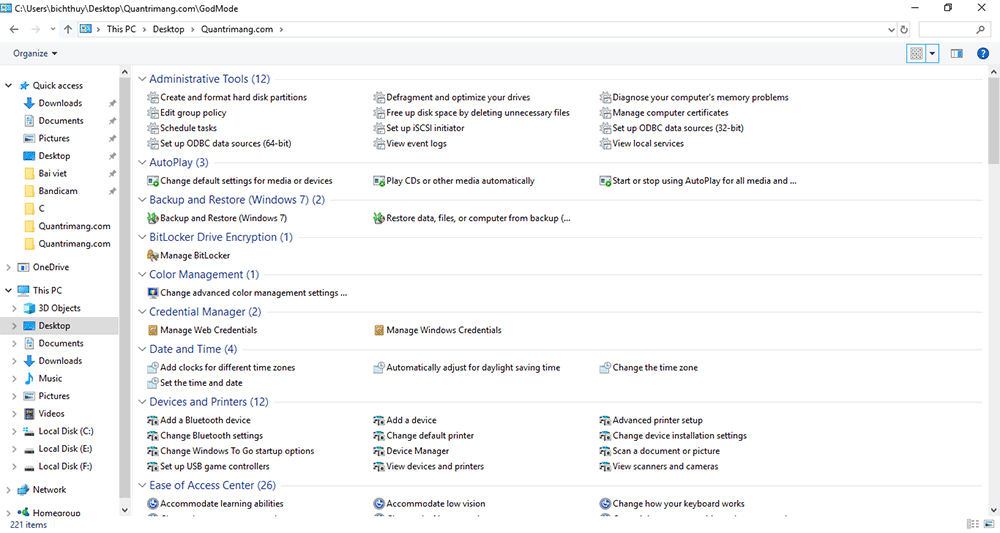
Cartella GodMode su Windows 10 (cliccare sull'immagine per ingrandirla)
Abilita GodMode su Windows 10
Passaggio 1: creare una nuova cartella facendo clic con il pulsante destro del mouse sulla schermata Desktop => selezionare Nuovo => Cartella.
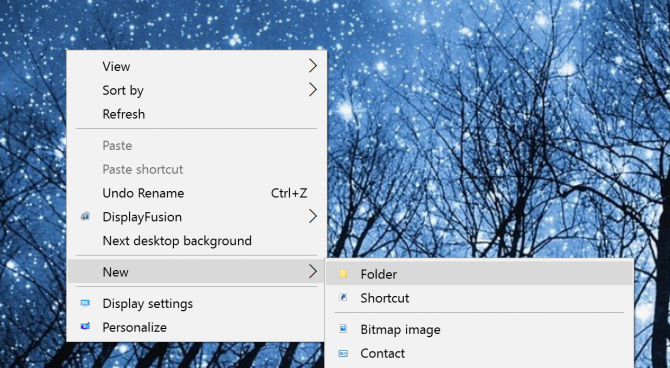
Passaggio 2: Assegna un nome alla cartella:
Modalità Dio.{ED7BA470-8E54-465E-825C-99712043E01C}
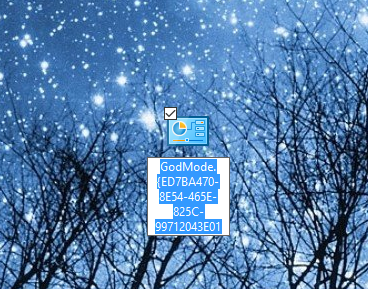
Nota: puoi sostituire GodMode con il nome che preferisci, ad esempio JediMode o NinjaMode.
Passaggio 3: apri la cartella GodMode appena creata per accedere a oltre 260 comandi, dagli strumenti di amministrazione agli strumenti di backup e a molte altre importanti opzioni di impostazione.
Inoltre, puoi trascinare e rilasciare qualsiasi comando dalla cartella GodMode alla schermata Desktop per accedere rapidamente alle opzioni.
Abilita GodMode su Windows 10 utilizzando lo strumento Extended GodMod
Aggiornato il 19 ottobre 2020
Extended GodMode è uno strumento gratuito progettato per migliorare l'esperienza predefinita della God Mode su Windows 10. Con questo strumento puoi continuare ad accedere a oltre 200 opzioni e impostazioni come la God Mode predefinita. Tuttavia, fornisce elenchi, filtri e caselle di ricerca per aiutarti a trovare facilmente ciò di cui hai bisogno.

Se non riesci a trovare l'impostazione che ti serve, puoi utilizzare la casella di ricerca su Extended GodMode. I risultati della ricerca verranno salvati così potrai accedervi la prossima volta.
Inoltre, puoi creare un elenco di impostazioni preferite e aggiungerle ai preferiti per modificarle più rapidamente in futuro. Lo strumento Extended GodMode è fornito gratuitamente, basta scaricarlo ed eseguirlo, non è richiesta alcuna installazione.
Puoi scaricare Extended GodMode dal link sottostante:
https://www.downloadcrew.com/download/39243/extended_godmodeCrea scorciatoie per accedere alle impostazioni rapide dallo schermo
Nella sezione precedente, puoi vedere che possiamo creare un collegamento per accedere alla modalità God Mode su Windows 10 rinominando una cartella con un codice speciale. Questo metodo può essere utilizzato anche per creare collegamenti rapidi ai menu delle impostazioni dal desktop. Ad esempio, puoi rinominare la cartella con il codice {D20EA4E1-3957-11d2-A40B-0C5020524153} per accedere rapidamente agli Strumenti di amministrazione.
Altri codici che puoi utilizzare includono:
Abilita GodMode su Windows 8/7
Passaggio 1: fare clic con il pulsante destro del mouse sul desktop e selezionare Nuovo => Cartella .
Se non desideri un'icona sul desktop, puoi creare una nuova cartella nell'unità C: utilizzando Esplora risorse o Risorse del computer . Puoi farlo cliccando con il tasto destro del mouse sull'unità C: e selezionando Nuovo, Cartella . Ora puoi accedervi in qualsiasi momento.
Passaggio 2: copia e incolla il nome della nuova cartella:
GodMode {ED7BA470-8E54-465E-825C-99712043E01C}
Vedere l'illustrazione qui sotto:
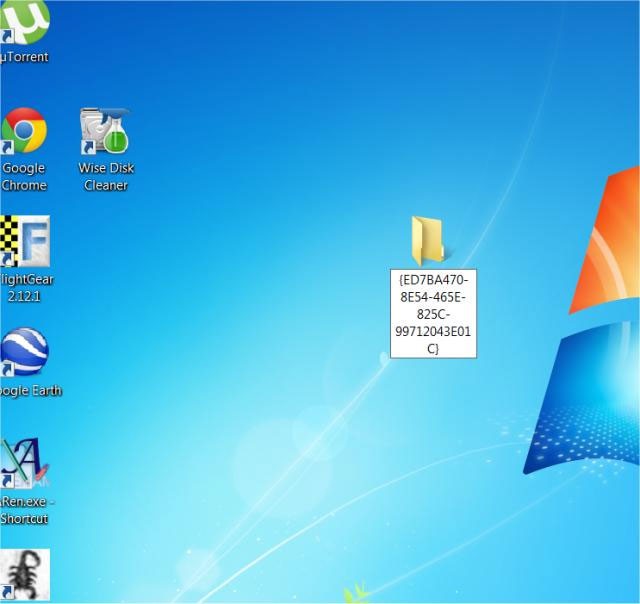
Passaggio 3: la cartella sul desktop diventerà ora un collegamento alla Modalità Dio.
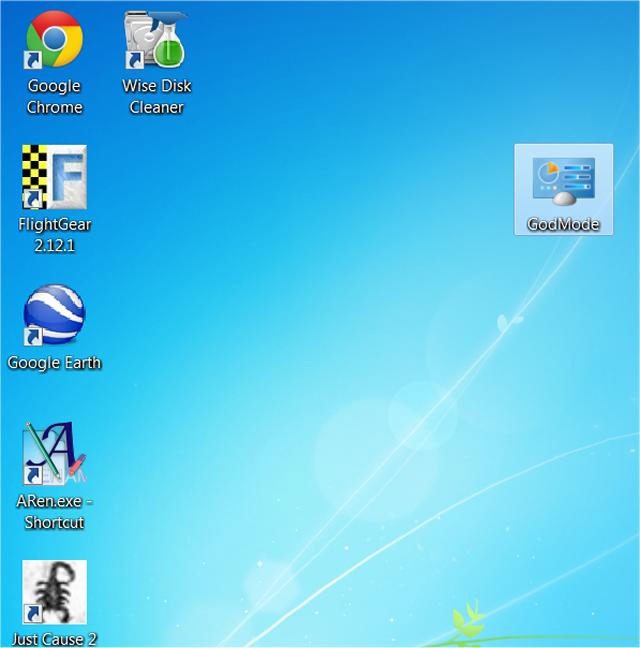
Cliccando su Accedi puoi trovare tutte le impostazioni nascoste e modificarle.
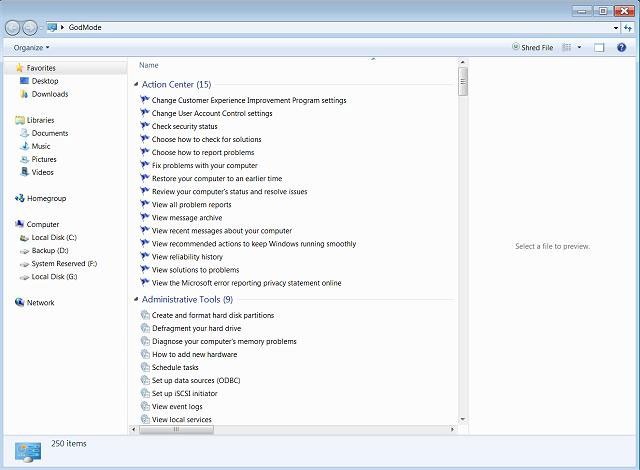
Nota su Windows 8: se si ottiene solo una nuova cartella contenente numeri e lettere, è possibile eliminare la nuova cartella e ricrearla in Esplora risorse (in basso a sinistra) e modificare le impostazioni nella scheda Visualizza di Esplora risorse . Quindi riseleziona le caselle estensione file, nome e nascosto.
Se non vuoi abilitare manualmente la modalità God Mode, puoi scaricare alcuni dei programmi qui sotto e installarli. Programmi che abilitano la modalità God Mode sul tuo computer Windows 8 e Windows 7:
Note sull'attivazione di GodMode su Windows
pizzo "Modalità Dio.{ED7BA470-8E54-465E-825C-99712043E01C}" Quantrimang
Vedi altri articoli qui sotto:
Buona fortuna!
Cos'è una VPN, quali sono i suoi vantaggi e svantaggi? Discutiamo con WebTech360 la definizione di VPN e come applicare questo modello e sistema al lavoro.
Windows Security non si limita a proteggere dai virus di base. Protegge dal phishing, blocca i ransomware e impedisce l'esecuzione di app dannose. Tuttavia, queste funzionalità non sono facili da individuare: sono nascoste dietro livelli di menu.
Una volta che avrai imparato e provato personalmente, scoprirai che la crittografia è incredibilmente facile da usare e incredibilmente pratica nella vita di tutti i giorni.
Nel seguente articolo, illustreremo le operazioni di base per recuperare i dati cancellati in Windows 7 con lo strumento di supporto Recuva Portable. Con Recuva Portable, puoi archiviarli su qualsiasi chiavetta USB e utilizzarli quando necessario. Lo strumento è compatto, semplice e facile da usare, con alcune delle seguenti funzionalità:
CCleaner esegue la scansione dei file duplicati in pochi minuti, lasciandoti poi decidere quali eliminare in sicurezza.
Spostare la cartella Download dall'unità C a un'altra unità su Windows 11 ti aiuterà a ridurre la capacità dell'unità C e a far funzionare il tuo computer in modo più fluido.
Si tratta di un modo per rafforzare e ottimizzare il sistema in modo che gli aggiornamenti vengano eseguiti secondo i tuoi tempi, non secondo quelli di Microsoft.
Esplora file di Windows offre numerose opzioni per modificare la visualizzazione dei file. Quello che potresti non sapere è che un'opzione importante è disabilitata per impostazione predefinita, sebbene sia fondamentale per la sicurezza del tuo sistema.
Con gli strumenti giusti, puoi eseguire la scansione del tuo sistema e rimuovere spyware, adware e altri programmi dannosi che potrebbero annidarsi nel tuo sistema.
Di seguito è riportato un elenco di software consigliati per l'installazione di un nuovo computer, in modo da poter scegliere le applicazioni più necessarie e migliori sul tuo computer!
Avere un intero sistema operativo su una chiavetta USB può essere molto utile, soprattutto se non si dispone di un portatile. Ma non pensare che questa funzionalità sia limitata alle distribuzioni Linux: è il momento di provare a clonare l'installazione di Windows.
Disattivando alcuni di questi servizi puoi risparmiare una notevole quantità di batteria senza compromettere il tuo utilizzo quotidiano.
Ctrl + Z è una combinazione di tasti estremamente comune su Windows. Ctrl + Z consente sostanzialmente di annullare le azioni in tutte le aree di Windows.
Gli URL abbreviati sono utili per ripulire i link lunghi, ma nascondono anche la destinazione reale. Se si vogliono evitare malware o phishing, cliccare su quel link alla cieca non è una scelta saggia.
Dopo una lunga attesa, è stato ufficialmente rilasciato il primo importante aggiornamento di Windows 11.














